KDE Connect/Tutorials/Adding commands/de: Difference between revisions
(Created page with "Sie können nun auf die Einstellungen von {{Menu|Befehle ausführen}} gehen.") |
No edit summary |
||
| (One intermediate revision by the same user not shown) | |||
| Line 8: | Line 8: | ||
[[File:Kde_connect_run_commands_add.png|center|500px]] | [[File:Kde_connect_run_commands_add.png|center|500px]] | ||
Sie können nun neue Befehle hinzufügen. Jeder Befehl besteht aus einem Namen, der auf dem Smartphone angezeigt wird, und einem Shell-Skript. Falls Sie keine Vorstellungen über die Möglichkeiten haben, gibt es eine kleine Sammlung von möglichen Befehlen hier in der [[Special:myLanguage/KDE Connect/Tutorials/Useful commands| UserBase]]. Diese können Sie einfach kopieren. Auch gibt es in den Einstellungen über <menuchoice>Sample commands </menuchoice> zwei Beispiele, die Sie nur anzuklicken brauchen. Bitte vergessen Sie nicht die Einstellungen mit <menuchoice>OK</menuchoice> zu bestätigen. | |||
Latest revision as of 17:17, 7 May 2020
KDE-Connect erlaubt es Befehle von ihrem Smartphone aus auf ihrem Rechner ausführen zu lassen. Um diese Erweiterung zu aktivieren öffnen Sie bitte die KDE-Connect-Einstellungen und klicken rechts auf das Smartphone, dem Sie erlauben wollen Befehle auf den Rechner zu senden. Anschließend klicken Sie die Option an, falls dieses noch nicht geschehen ist.
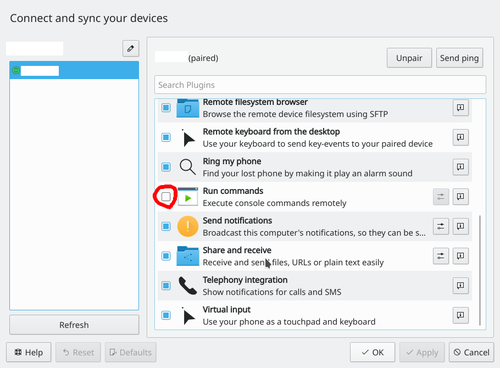
Sie können nun auf die Einstellungen von gehen.
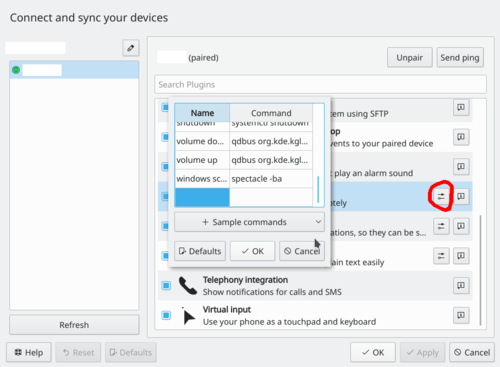
Sie können nun neue Befehle hinzufügen. Jeder Befehl besteht aus einem Namen, der auf dem Smartphone angezeigt wird, und einem Shell-Skript. Falls Sie keine Vorstellungen über die Möglichkeiten haben, gibt es eine kleine Sammlung von möglichen Befehlen hier in der UserBase. Diese können Sie einfach kopieren. Auch gibt es in den Einstellungen über zwei Beispiele, die Sie nur anzuklicken brauchen. Bitte vergessen Sie nicht die Einstellungen mit zu bestätigen.
